विंडोज़ और मैक पर डिसॉर्डर लैग को ठीक करने के शीर्ष 10 तरीके
अनेक वस्तुओं का संग्रह / / November 09, 2023
गेमर्स और ऑनलाइन समुदायों के बीच डिस्कॉर्ड की लोकप्रियता आसमान छू गई है। इसका एक कारण सुविधा संपन्न डेस्कटॉप और मोबाइल ऐप्स हो सकते हैं। जबकि डिस्कॉर्ड ने समय के साथ डेस्कटॉप ऐप्स में उपयोगी सुविधाएँ जोड़ी हैं, समग्र अनुकूलन अभी भी हिट-एंड-मिस है। कई लोगों ने विंडोज़ और मैक पर डिस्कॉर्ड के पिछड़ने की शिकायत की है, और समस्या को ठीक करने के शीर्ष तरीके यहां दिए गए हैं।

कलह पिछड़ रही है जब गेम खेलना या स्ट्रीमिंग करना औसत से कम अनुभव की ओर ले जाता है। चूँकि डिस्कॉर्ड का कोई वास्तविक विकल्प नहीं है, इसलिए डिस्कॉर्ड के धीमी गति से चलने की समस्या को ठीक करने के लिए नीचे दिए गए चरणों का उपयोग करें।
1. बैकग्राउंड ऐप्स और सेवाओं की जाँच करें
आपको सबसे पहले अपने सिस्टम पर चल रहे बैकग्राउंड ऐप्स और सेवाओं की जांच करनी चाहिए। यदि अन्य ऐप्स महत्वपूर्ण संसाधनों का उपभोग करते हैं, तो आपको डिस्कॉर्ड संचालन में देरी का सामना करना पड़ सकता है। ऐसे ऐप्स की जांच के लिए आप मैक पर एक्टिविटी मॉनिटर और विंडोज़ पर टास्क मैनेजर का उपयोग कर सकते हैं।
मैक
स्टेप 1: ऐप्स मेनू खोलें और एक्टिविटी मॉनिटर लॉन्च करें।
चरण दो: उच्च CPU बैंडविड्थ का उपभोग करने वाले ऐप्स और सेवाओं की जाँच करें। उन पर क्लिक करें और शीर्ष पर x दबाएं।

खिड़कियाँ
स्टेप 1: विंडोज कुंजी पर राइट-क्लिक करें और टास्क मैनेजर खोलें।

चरण दो: अपराधी ऐप्स की जाँच करें और शीर्ष पर अंतिम कार्य पर क्लिक करें।

डिस्कॉर्ड पर गेमिंग सत्र शुरू करने से पहले आप अनावश्यक ऐप्स को बंद कर सकते हैं।
2. नेटवर्क कनेक्शन जांचें
उम्मीद के मुताबिक काम करने के लिए डिस्कॉर्ड को एक मजबूत इंटरनेट कनेक्शन की आवश्यकता होती है। एक बार जब आप अनावश्यक ऐप्स और सेवाओं को पृष्ठभूमि में चलने से रोक देते हैं, तो बफर-मुक्त अनुभव के लिए हाई-स्पीड वाई-फाई या ईथरनेट कनेक्शन से कनेक्ट करें।
आप दर्शन कर सकते हैं fast.com आपके डिवाइस पर दोहरे अंक वाली इंटरनेट स्पीड की पुष्टि करने के लिए। यदि आपका मैक या विंडोज़ वाई-फाई पर काम नहीं कर रहा है, समस्या को ठीक करने के लिए हमारी समर्पित समस्या निवारण मार्गदर्शिकाएँ देखें।
3. हार्डवेयर एक्सेलेरेशन बंद करें
यदि उपलब्ध हो तो सक्रिय हार्डवेयर त्वरण कुशल वीडियो एन्कोडिंग और डिकोडिंग के लिए आपके GPU का उपयोग करता है। यह विंडोज़ और मैक पर डिस्कॉर्ड के पिछड़ने का मुख्य कारण हो सकता है। आपको डिस्कॉर्ड सेटिंग्स से हार्डवेयर एक्सेलेरेशन को बंद कर देना चाहिए।
स्टेप 1: अपने डेस्कटॉप पर डिस्कॉर्ड ऐप लॉन्च करें और सेटिंग्स पर जाएं।
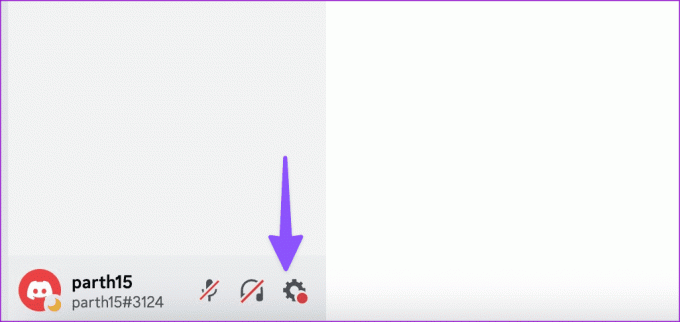
चरण दो: 'वॉयस और वीडियो' पर नीचे जाएं और हार्डवेयर एक्सेलेरेशन टॉगल को अक्षम करें।

डिस्कॉर्ड को पुनरारंभ करें और बिना किसी समस्या के ऐप का उपयोग करने का प्रयास करें।
4. कलह कैश साफ़ करें
ऐप के प्रदर्शन को बेहतर बनाने के लिए डिस्कॉर्ड पृष्ठभूमि में कैश एकत्र करता है। हालाँकि, जब यह फर्जी फ़ाइलें एकत्र करता है, तो आपको दिन-प्रतिदिन के कार्यों के दौरान देरी का सामना करना पड़ सकता है। आपको डिस्कॉर्ड कैश साफ़ करना चाहिए और पुनः प्रयास करना चाहिए।
खिड़कियाँ
स्टेप 1: विंडोज़ पर फ़ाइल एक्सप्लोरर खोलें और निम्न पथ पर जाएँ:
C:\Users\Username\AppData\Roaming

चरण दो: डिस्कॉर्ड फ़ोल्डर खोलें.

चरण 3: कैश, कोड कैश और GPUCache फ़ोल्डर चुनें और उन्हें हटा दें।
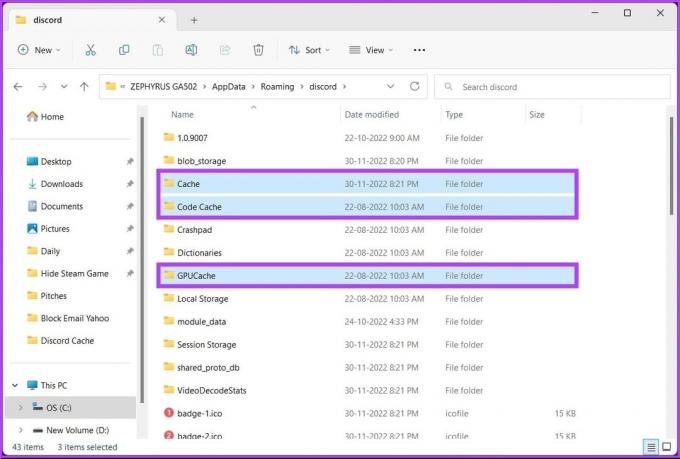
रीसायकल बिन खाली करें और पुनः प्रयास करें।
मैक
स्टेप 1: फाइंडर लॉन्च करें और कमांड + शिफ्ट + जी कीबोर्ड शॉर्टकट दबाएं।

चरण दो: निम्नलिखित कमांड टाइप करें और रिटर्न कुंजी दबाएं:
~/Library/Application Support/discord/
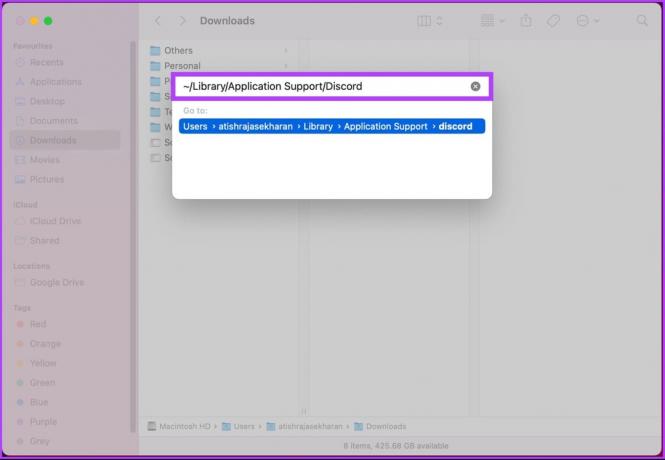
चरण 3: समान फ़ोल्डरों का चयन करें और हटाएं, और आप जाने के लिए तैयार हैं।

आप इसके बारे में हमारी समर्पित पोस्ट पढ़ सकते हैं मोबाइल पर डिस्कॉर्ड कैश साफ़ करना.
5. कम गति सक्षम करें
रिड्यूस्ड मोशन विकल्प पूरे डिस्कॉर्ड में एनिमेशन को कम कर देता है और इसे तेज़ महसूस कराता है।
स्टेप 1: डिस्कॉर्ड सेटिंग्स पर जाएं (ऊपर दिए गए चरणों की जांच करें)।
चरण दो: एक्सेसिबिलिटी पर जाएं और रिड्यूस्ड मोशन टॉगल को सक्षम करें।

6. ध्वनि सेटिंग रीसेट करें
गलत डिस्कॉर्ड वॉयस सेटिंग्स यहां मुख्य दोषी हो सकती हैं। आप डिस्कॉर्ड डेस्कटॉप पर वॉयस सेटिंग्स रीसेट कर सकते हैं।
स्टेप 1: डिसॉर्डर सेटिंग्स पर जाएं (ऊपर दिए गए चरणों को देखें)।
चरण दो: ध्वनि और वीडियो पर नीचे जाएँ।
चरण 3: नीचे स्क्रॉल करें और वॉयस सेटिंग्स रीसेट करें पर क्लिक करें।
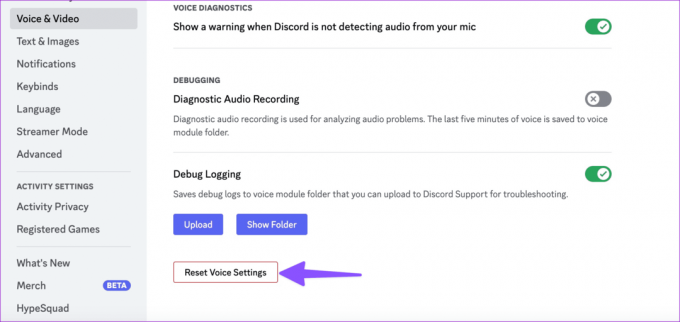
7. पावर सेटिंग्स जांचें
यह ट्रिक केवल विंडोज़ उपयोगकर्ताओं पर लागू होती है। आपके लैपटॉप के सीपीयू और बैटरी से सर्वोत्तम लाभ प्राप्त करने के लिए अधिकांश विंडोज़ लैपटॉप में अलग-अलग प्रदर्शन मोड होते हैं। गहन कार्यों के लिए, आप अपने लैपटॉप पर उच्च-प्रदर्शन मोड सक्षम कर सकते हैं और डिस्कॉर्ड का उपयोग करने का प्रयास कर सकते हैं।
स्टेप 1: विंडोज़ टास्कबार पर नेटवर्क आइकन पर क्लिक करें और बैटरी चुनें।
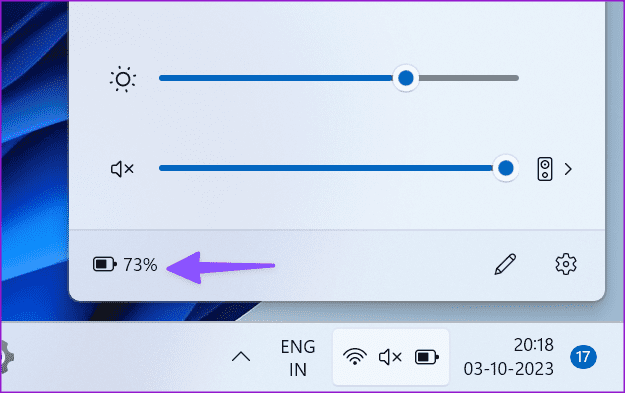
चरण दो: पावर मोड का विस्तार करें और सर्वश्रेष्ठ प्रदर्शन का चयन करें।
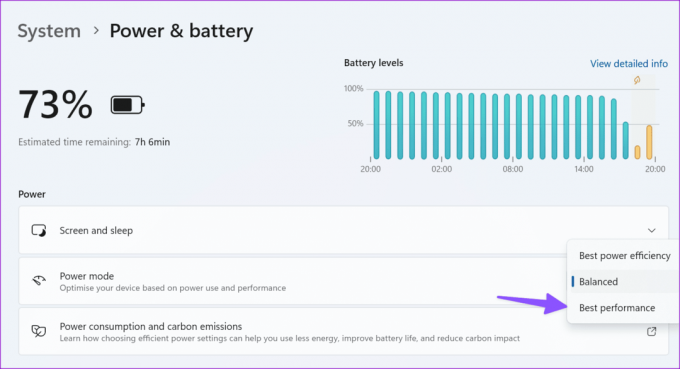
8. अद्यतन कलह
आप डिस्कॉर्ड को पूरी तरह से छोड़ सकते हैं और ऐप को फिर से लॉन्च कर सकते हैं। ऐप को किसी भी लंबित अपडेट को स्वचालित रूप से डाउनलोड करना चाहिए और नवीनतम बिल्ड इंस्टॉल करना चाहिए।
9. कलह को पुनः स्थापित करें
जब कोई भी तरकीब काम न करे, तो डिस्कॉर्ड को पुनः इंस्टॉल करें और पुनः प्रयास करें।
मैक
स्टेप 1: मैक पर फाइंडर खोलें।
चरण दो: साइडबार से एप्लिकेशन चुनें. डिस्कॉर्ड पर राइट-क्लिक करें और इसे बिन में ले जाएं।
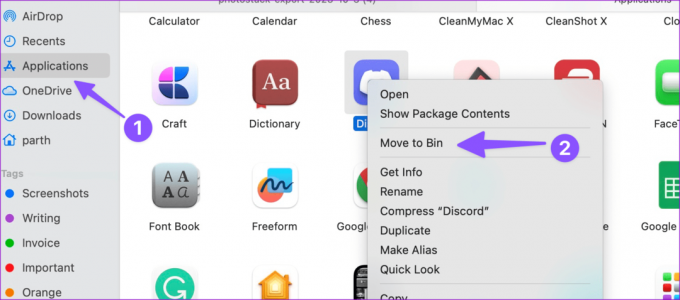
खिड़कियाँ
स्टेप 1: सेटिंग्स खोलने के लिए Windows + I कीबोर्ड शॉर्टकट दबाएँ।
चरण दो: साइडबार से ऐप्स और फीचर्स चुनें और इंस्टॉल किए गए ऐप्स खोलें।

चरण 3: डिस्कॉर्ड तक नीचे स्क्रॉल करें और डिस्कॉर्ड के बगल में तीन-बिंदु मेनू पर क्लिक करें। अनइंस्टॉल मारो.
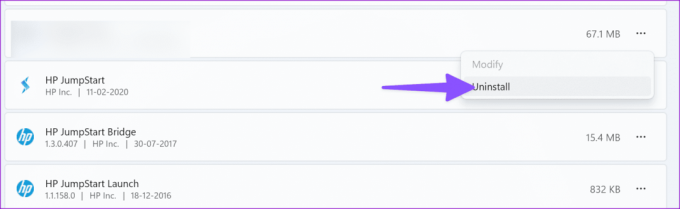
आधिकारिक वेबसाइट से डिस्कॉर्ड डाउनलोड करें और इसे अपने खाते के साथ फिर से सेट करें।
10. डिस्कॉर्ड सर्वर की जाँच करें
कभी-कभी, डिस्कॉर्ड लैग को सर्वर-साइड समस्याओं के लिए जिम्मेदार ठहराया जा सकता है। आप नीचे दिए गए लिंक पर जा सकते हैं, सुनिश्चित करें कि सभी डिस्कॉर्ड सर्वर ठीक से चल रहे हैं, और पुनः प्रयास करें।
कलह स्थिति पर जाएँ
एक सहज कलह अनुभव का आनंद लें
लगातार अंतराल के कारण आपका आगामी डिस्कोर्ड स्टीमिंग या गेमिंग सत्र एक दुःस्वप्न में बदल सकता है। इससे पहले कि आप कोई भी चरम कदम उठाएं, डिस्कॉर्ड अंतराल को खत्म करने के लिए उपरोक्त चरणों का उपयोग करें। कौन सी ट्रिक आपके काम आई? नीचे टिप्पणी में अपने निष्कर्ष साझा करें।
अंतिम बार 04 अक्टूबर, 2023 को अपडेट किया गया
उपरोक्त लेख में संबद्ध लिंक हो सकते हैं जो गाइडिंग टेक का समर्थन करने में सहायता करते हैं। हालाँकि, यह हमारी संपादकीय अखंडता को प्रभावित नहीं करता है। सामग्री निष्पक्ष और प्रामाणिक रहती है।

द्वारा लिखित
पार्थ शाह एक सदाबहार स्वतंत्र लेखक हैं जो एंड्रॉइड, आईओएस, विंडोज, मैक और स्मार्ट टीवी प्लेटफार्मों पर कैसे करें, ऐप गाइड, तुलना, सूची और समस्या निवारण गाइड को कवर करते हैं। उनके पास पांच साल से अधिक का अनुभव है और उन्होंने गाइडिंगटेक और एंड्रॉइड पुलिस पर 1,500+ लेखों को कवर किया है। अपने खाली समय में, आप उन्हें नेटफ्लिक्स शो देखते, किताबें पढ़ते और यात्रा करते हुए देखेंगे।



